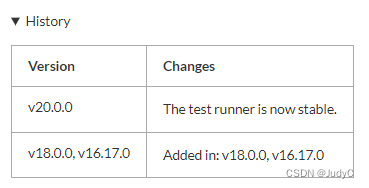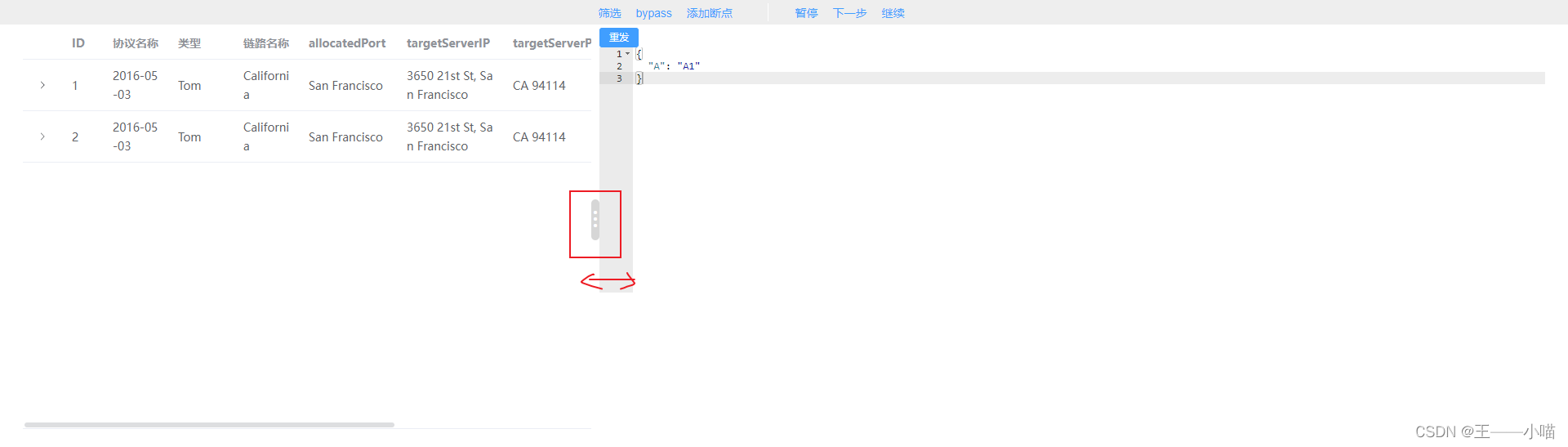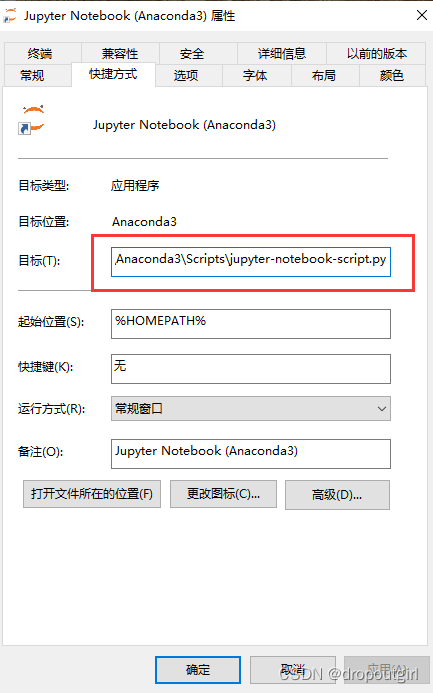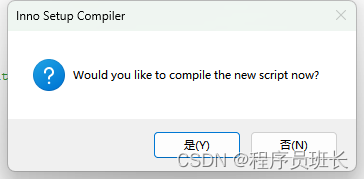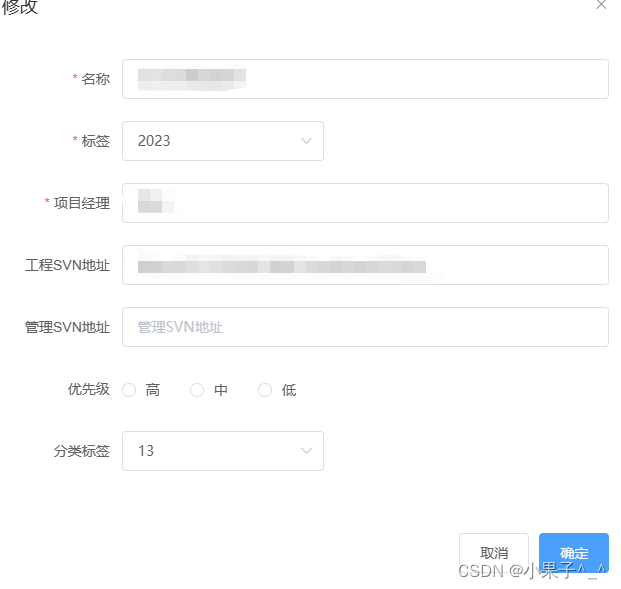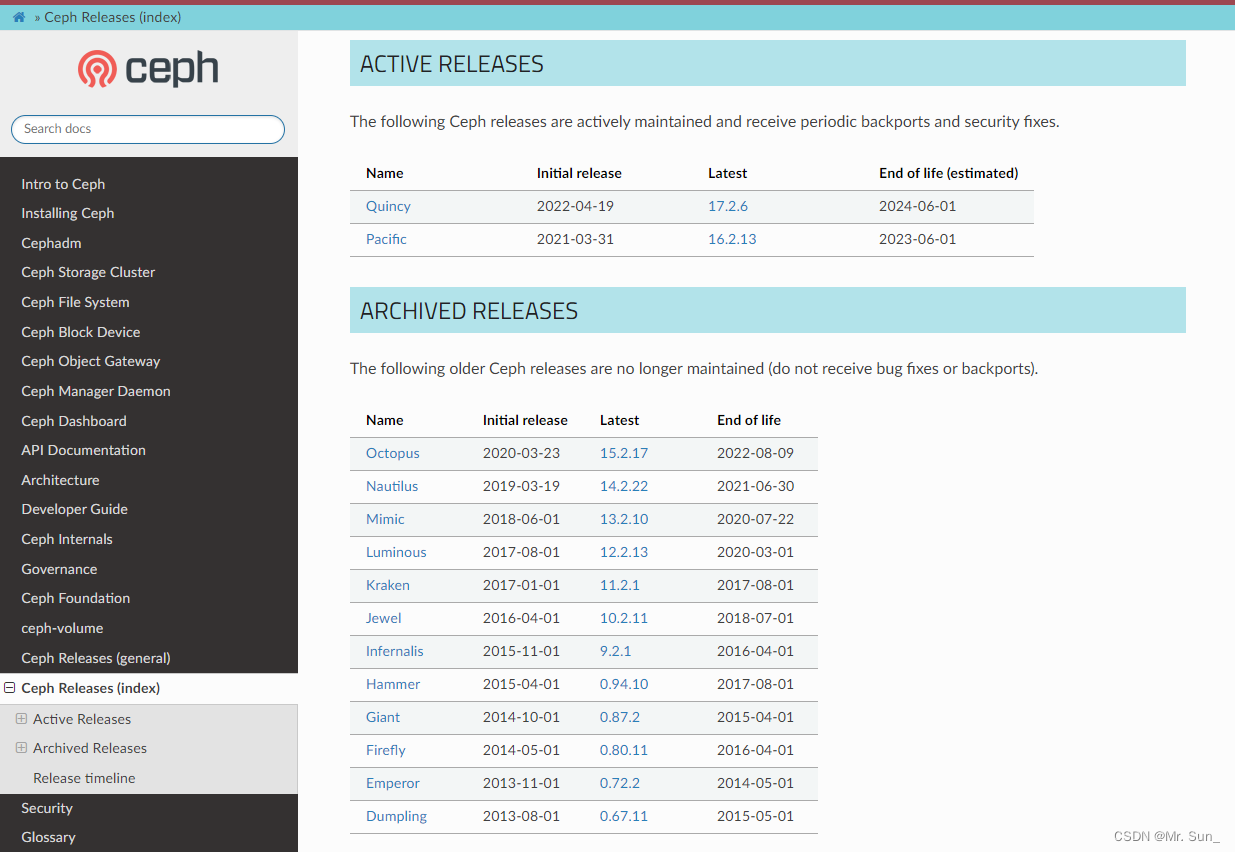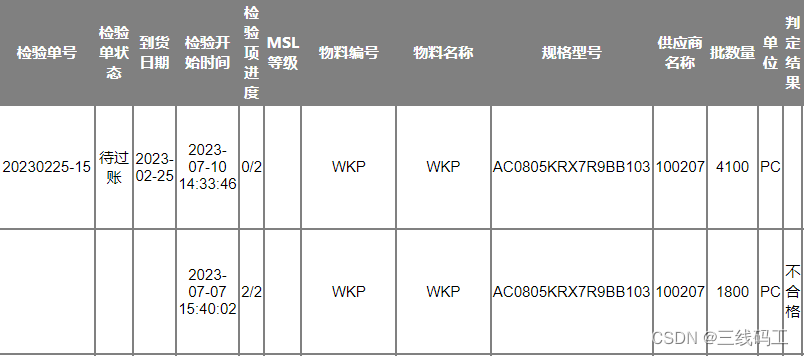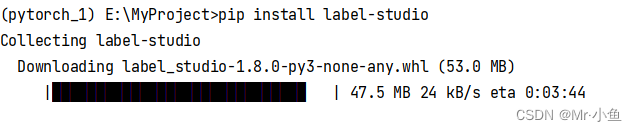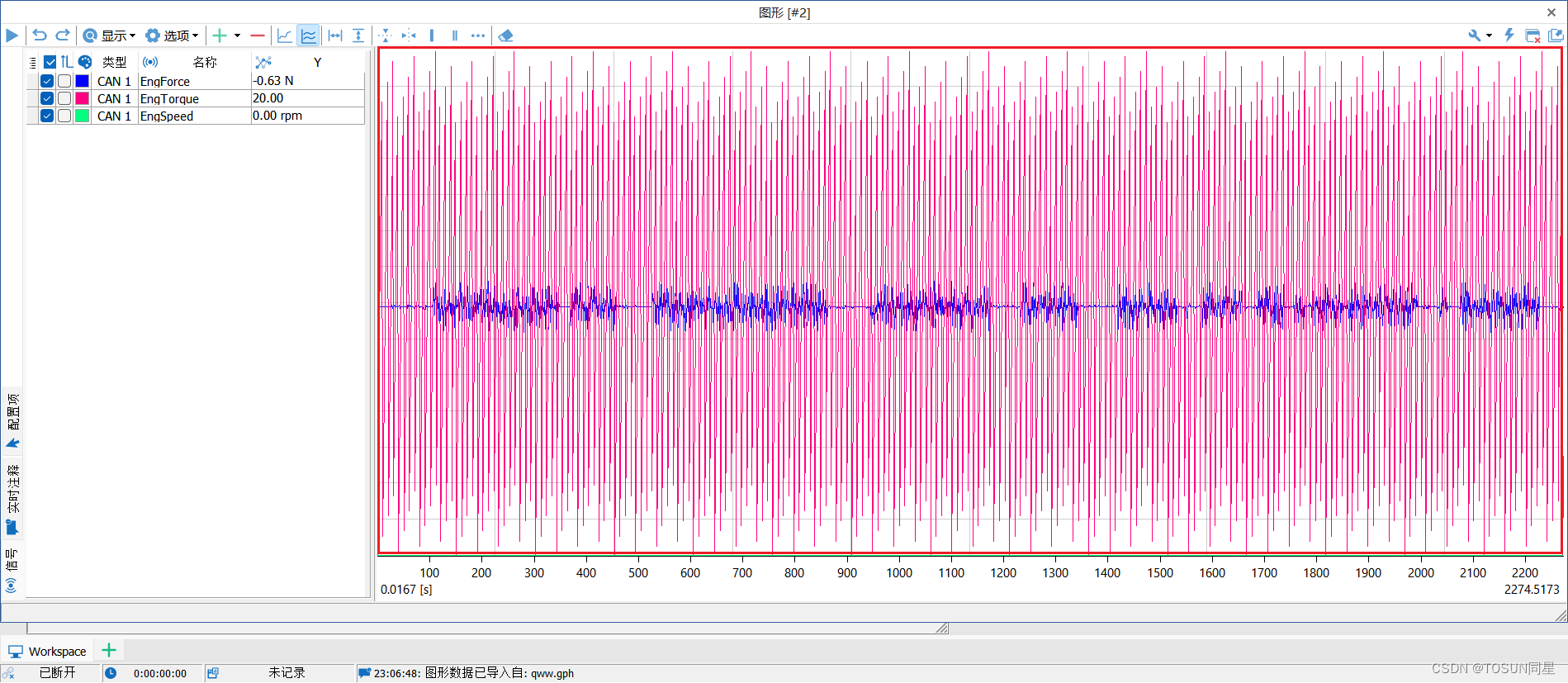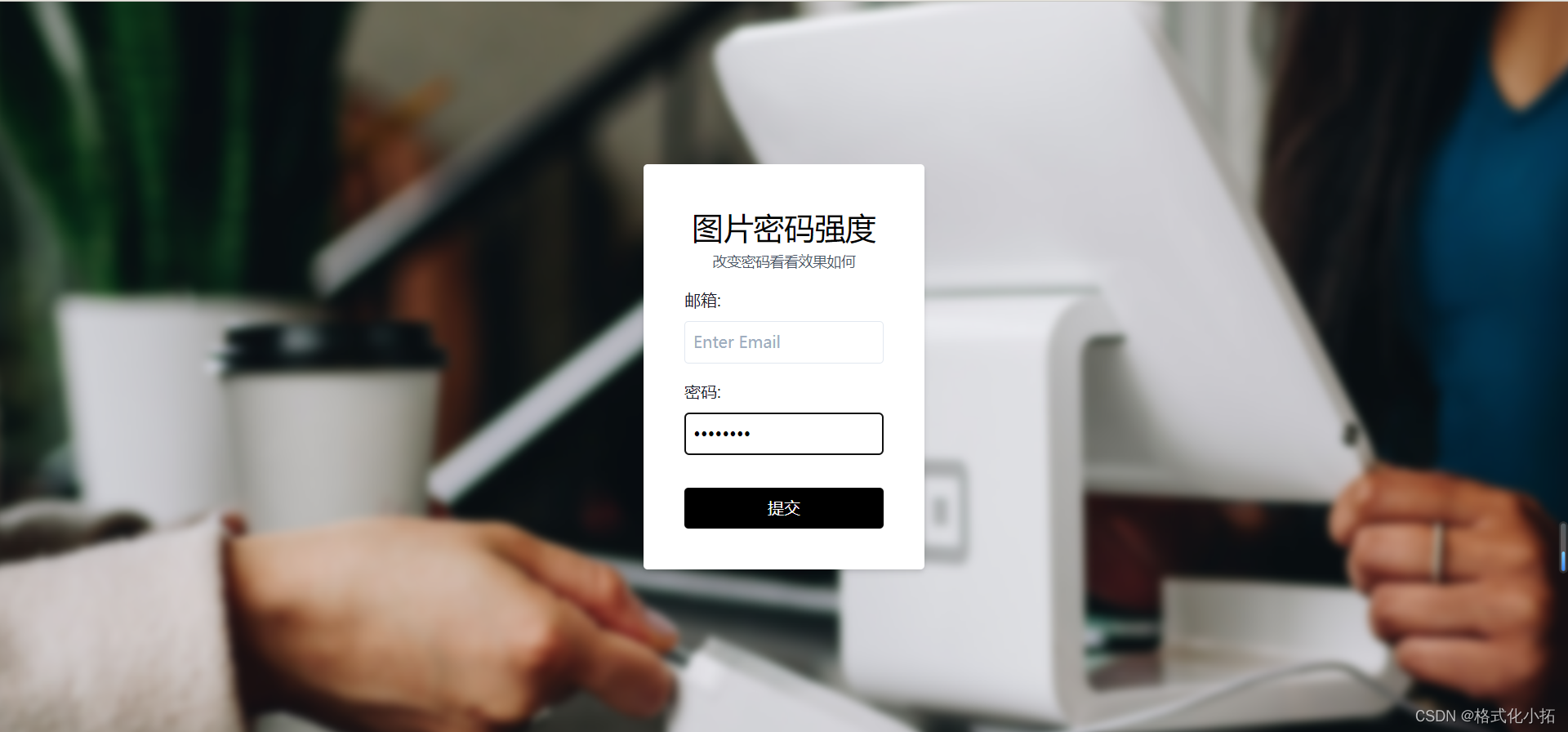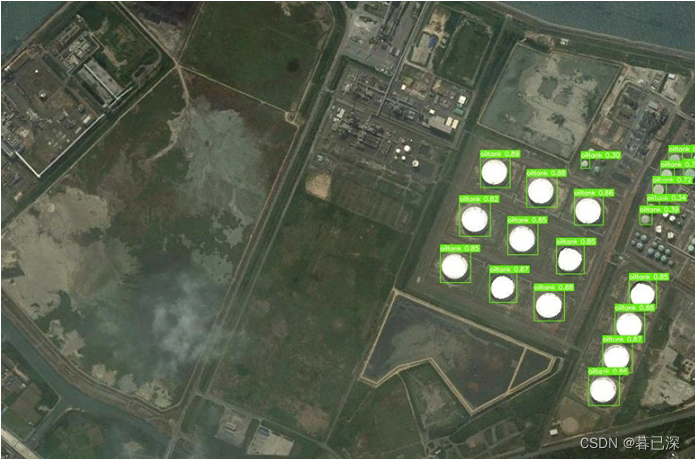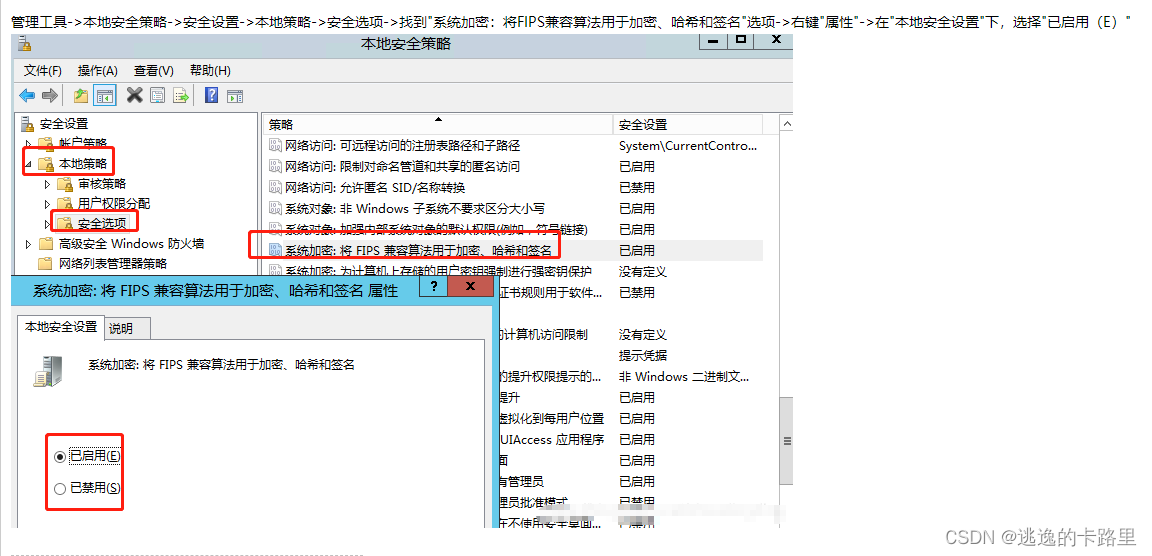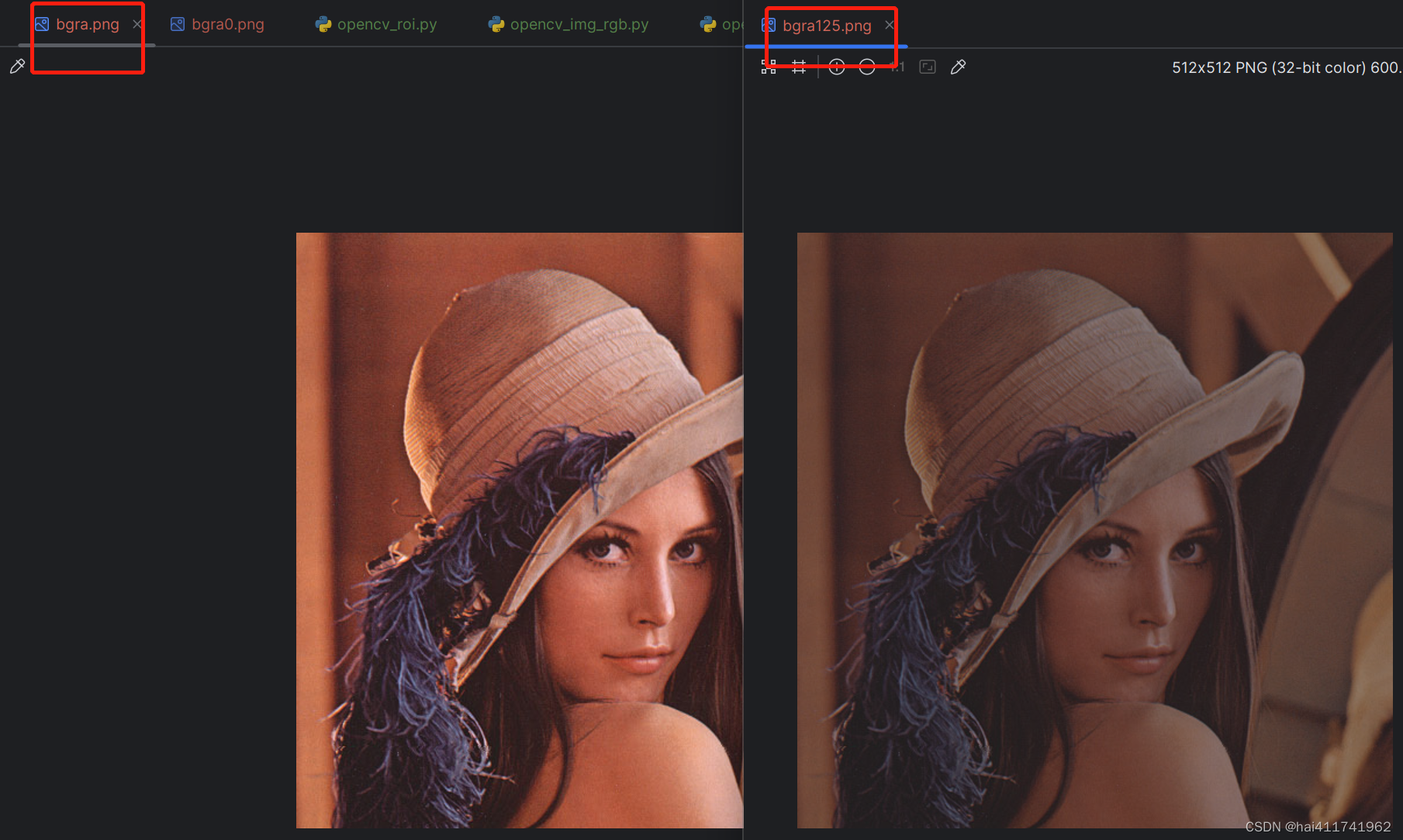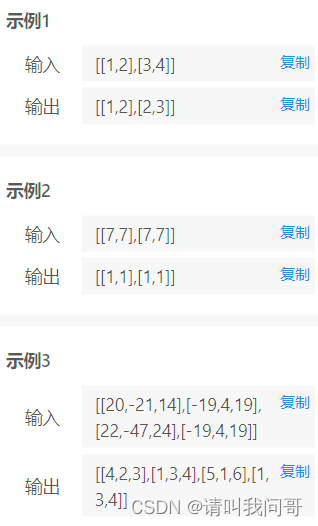官方V8模型下载
需要准备两个东西
- simsun.ttc字体包
- YOLOv8官方模型成品
ScreenCapture屏幕图像类
import cv2
import mss
import numpy as np
class ScreenCapture:
"""
parameters
----------
screen_resolution : Tuple[int, int]
屏幕宽高,分别为x,y
capture_region : Tuple[float, float]
实际截图范围,分别为x,y,(1.0, 1.0)表示全屏检测,越低检测范围越小(始终保持屏幕中心为中心)
window_name : str
显示窗口名
exit_code : int
结束窗口的退出键值,为键盘各键对应的ASCII码值,默认是ESC键
"""
def __init__(self, screen_resolution=(1920, 1080), capture_region=(0.5, 0.5), window_name='test', exit_code=0x1B):
self.screen_capture = mss.mss() # 实例化mss,并使用高效模式 mon=-1, optimize=True
self.screen_width = screen_resolution[0] # 屏幕的宽
self.screen_height = screen_resolution[1] # 屏幕的高
self.capture_region = capture_region # 捕获区域
self.screen_center_x, self.screen_center_y = self.screen_width // 2, self.screen_height // 2 # 屏幕中心点坐标
# 截图区域
self.capture_width, self.capture_height = int(self.screen_width * self.capture_region[0]), int(
self.screen_height * self.capture_region[1]) # 宽高
self.capture_left, self.capture_top = int(
0 + self.screen_width // 2 * (1. - self.capture_region[0])), int(
0 + self.screen_height // 2 * (1. - self.capture_region[1])) # 原点
self.display_window_width, self.display_window_height = self.screen_width // 3, self.screen_height // 3 # 显示窗口大小
self.monitor_settings = {
'left': self.capture_left,
'top': self.capture_top,
'width': self.capture_width,
'height': self.capture_height
}
self.window_name = window_name
self.exit_code = exit_code
self.img = None
def grab_screen_mss(self, monitor=None):
if monitor is None:
monitor = self.monitor_settings
# cap.grab截取图片,np.array将图片转为数组,cvtColor将BRGA转为BRG,去掉了透明通道
return cv2.cvtColor(np.array(self.screen_capture.grab(monitor)), cv2.COLOR_BGRA2BGR)
YOLO模型根据图片的数组推断
import cv2
import os
import numpy as np
from ultralytics import YOLO
from PIL import Image, ImageDraw, ImageFont
from ScreenCapture import ScreenCapture
def run(sc):
# 实例化 YOLO 模型
model = YOLO(r'D:\GitProjects\ultralytics\runs\models\yolov8l.pt' )
# 设置字体
fontStyle = ImageFont.truetype(r'D:\GitProjects\ultralytics\runs\SIMSUN.ttf' , 48, encoding=' utf-8' ) # 中文字体文件
# 循环体
while True:
# 截屏
img = Image.fromarray(np.uint8(sc.grab_screen_mss()))
# 实例化一个图像绘制对象
draw = ImageDraw.Draw(img)
# 利用模型进行图像预测
results = model.predict(source=img, conf=0.75, iou=0.75)
# 遍历结果,detection
for result in results:
# detection
if len(result.boxes.xyxy) > 0:
boxes_conf = np.array(result.boxes.conf.tolist())
# 确定检测结果的数量
boxes_conf_n = len(boxes_conf)
if boxes_conf_n > 0:
boxes_xyxy = result.boxes.xyxy.tolist()
boxes_cls = result.boxes.cls.tolist()
boxes_xy_center = []
for i, box_xyxy in enumerate(boxes_xyxy):
draw.rectangle(box_xyxy, outline=(0, 0, 255), width=5)
draw.text((int(box_xyxy[0]), int(box_xyxy[1]) - 20), str(int(boxes_cls[i])), (0, 0, 255),
font=fontStyle)
boxes_xy_center.append((((box_xyxy[0] + box_xyxy[2]) / 2) + sc.capture_left,
((box_xyxy[1] + box_xyxy[3]) / 2) + sc.capture_top))
cv2.namedWindow(sc.window_name, cv2.WINDOW_NORMAL) # cv2.WINDOW_NORMAL 根据窗口大小设置图片大小
cv2.resizeWindow(sc.window_name, sc.display_window_width, sc.display_window_height)
cv2.imshow(sc.window_name, np.array(img))
if cv2.waitKey(1) & 0XFF == sc.exit_code: # 默认:ESC
cv2.destroyAllWindows()
os._exit(0)
if __name__ == '__main__':
sc = ScreenCapture(capture_region=(1, 1))
run(sc)
效果